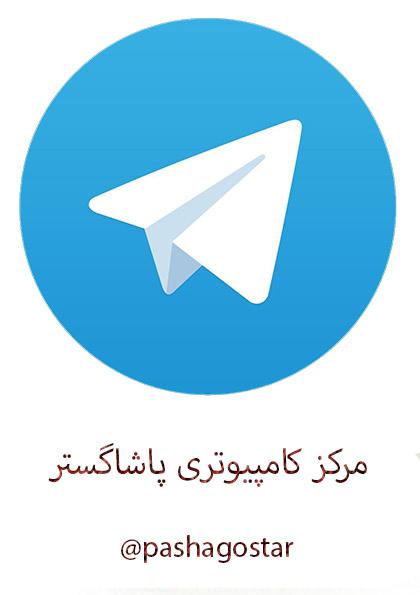جستجوگر پیشرفته سایت
با امواج WiFi دستگاه خود را شارژ کنید
محققان دانشگاه واشنگتن راهی برای مهار انرژی امواج روترهای بیسیم یافتهاند که از آن میتوان برای شارژ کردن دستگاههایی مانند دوربین و باتریهای قابل شارژ استفاده نمود.
این سیستم که PoWiFi (مخفف Power-over-Wi-Fi) نام دارد؛ شامل دو جزء میشود: یک روتر و سنسورهای مخصوص. هدف این سنسورها گرفتن قدرت فرکانس رادیویی RF و تبدیل آن به برق DC است. محققان توانستند خازن یک دوربین عکاسی کوچک را از فاصلهی 5 متری در 35 دقیقه شارژ کنند و دوربین را قادر به عکس گرفتن سازند. آنها همچنین موفق به شارژ 41 درصدی یک ردیاب تناسب اندام کوچک در دو ساعت و نیم شدند. البته نهایت توان یک واتی این سیستم، آن را برای شارز نمودن تلفنهای همراه غیر قابل استفاده کرده است زیرا تنها روشن نمودن تلفن همراه چیزی حدود یک وات لازم دارد.
محققان توانستند در 35 دقیقه خازن این دوربین را شارژ کنند
محققان توانستند در 35 دقیقه خازن این دوربین را شارژ کنند
سیستم PoWiFi با اکثر مودمها سازگاری دارد و میتوان آن را با استفاده از یک بروزرسانی نرم افزاری (بروزرسانی فریمور) بدون اینکه خللی در روند اتصال مودم به اینترنت پیش بیاید، اجرا کرد. همین طور امکان رفتن به اینترنت و شارژ کردن باتری به طور همزمان وجود دارد.
برایس کلوگ یکی از محققان دانشگاه واشنگتن در این خصوص گفت:
اگر ما میخواستیم که از نهایت قدرت روتر برای شارژ استفاده کنیم، احتمالا وایرلس مودم آسیب میدید؛ زیرا شما همیشه مقداری انرژی در کانالهای روترتان داشتید. ما روتر را طوری بهینه سازی کردیم تا بدون آسیب وارد کردن به وایفای ، بتوان به کمک سنسورها انرژی لازم برای شارژ باتریها را تهیه کنیم. به جای اینکه فقط از انرژی یکی از کانالهای وایفای مودم استفاده کنیم، این انرژی را بین سه کانال مختلف وایفای تقسیم کردیم . این کار باعث میشود بدون تاثیر گذاشتن روی عملکرد کانالهای دیگر از انرژی آنها استفاده کنیم.
برای آزمایش تأثیر این فناوری روی سرعت اینترنت محققان روترهای ایسوس مدل RT-AC68U را در شش خانه تنظیم و از صاحبان آنها در مورد سرعت اینترنت سوال کردند. چهار نفر از شش نفر تغییری را احساس نکردند و یک نفر نیز معتقد بود سرعت اینترنت بیشتر از قبل شده است!
شرکت Energous نیز فناوری مشابهای مانند فناوری دانشگاه واشنگتن دارد که قصد دارد در سال 2016 این فناوری را وارد بازار کند. اما بر خلاف تکنولوژی دانشگاه واشنگتن، دستگاه کمپانی Energous قابلیت ارسال همزمان انرژی و اطلاعات(اینترنت) را ندارد.
تعداد بازديد : 98






تعداد بازديد : 35
ایرانسل از راه اندازی خدمات اینترنت پرسرعت بیسیم مبتنی بر فناوری Wi-Fi در مجموعه تفریحی-ورزشی توچال تهران خبر داد.

به نقل از روابط عمومی ایرانسل، در ادامه ارائه خدمات گسترده دیجیتالی به خانواده بزرگ ایرانسل، مجموعه تفریحی ورزشی توچال با راه اندازی یک سامانه پیشرفته، تحت پوشش شبکه «وایفای ایرانسل» قرار گرفت.
بدین ترتیب، مشترکین ایرانسل با حضور در منطقه توچال و اتصال به شبکه وای-فای ایرانسل “با نامirancellWiFi” می توانند از ۵۰۰ مگابایت اینترنت رایگان پرسرعت برای مدت ۶۰ ساعت برخوردار شوند.
براساس این گزارش، برای استفاده از این خدمات کافیست مشترکین سیمکارتهای ایرانسل، پس از اتصال به شبکه وایفای ایرانسل، با ارسال یک پیامک بدون متن به شماره ۴۰۳۱، نام کاربری و رمز عبور ویژه این شبکه را دریافت و از خدمات آن برخوردار شوند.
دریافت نام کاربری و رمز عبور در هر ۲۴ ساعت یک بار امکانپذیر خواهد بود و در این فاز خدمات اینترنت پرسرعت مبتنی بر Wi-Fi ایرانسل در پارکینگ، ایستگاه اول و دوم مجموعه تفریحی-ورزشی توچال قابل دسترس خواهد بود.
تعداد بازديد : 156

کمپانی کرهای سامسونگ استاندارد جدیدی برای وایفای را معرفی کرده که میتواند این فناوری را متحول کند. تکنولوژی باند وایفای ۶۰ گیگاهرتز که پیشتر با محدودیتهای فراوانی برای رسیدن به مرحله تجاری همراه بود، حالا تقریبا تکمیل شده و سامسونگ با رفع مشکلات و محدودیتها قصد دارد تا از آن در محصولات آتی خود استفاده کند.
به گزارش سافت گذر به نقل اززومیت؛ سامسونگ استاندارد جدیدی برای وایفای معرفی کرده است. تکنولوژی ۶۰ گیگاهرتز جدید غول دنیای فناوری میتواند دادهها را با نرخ ۴.۶ گیگابیت بر ثانیه (یا همان ۵۷۵ مگابایت بر ثانیه) انتقال دهد. این به معنای ۵ برابر شدن سرعت انتقال داده نسبت به نرخ ۸۶۴ مگابیت بر ثانیه (یا همان ۱۰۸ مگابایت بر ثانیه) استاندارد رایج کنونی است. با این استاندارد جدید، یک فیلم ۱ گیگابایتی طی زمان کمتر از ۳ ثانیه بین دو دستگاه قابل انتقال خواهد بود.
سامسونگ توانسته مشکل این تکنولوژی که هنگام زیاد شدن ابزارهای متصل نمیتوانست جلوی تداخلهای کانال را بگیرد، مرتفع سازد. این فناوری با مشکلات دیگری نیز درگیر بود، از جمله این که ظرفیت گذردهی پایینی داشت که منجر به آن میشد تا سیگنالهای ضعیفتر عملا غیرقابل استفاده در دستگاههای متصل به شبکه باشند. سامسونگ میگوید توانسته این مشکل را هم با استفاده از یک طراحی مدار ویژه و یک آنتن مخصوص حل کند. غول کرهای همچنین مدعی شده که توانسته متدی را برای اتصال چندین ابزار به طور همزمان به شبکه را توسعه دهد.
سامسونگ با موفقیت توانسته محدودیتهای تجاری شدن فناوری باند وایفای موج میلیمتری ۶۰ گیگاهرتز را از بین ببرد و به دنبال آن است که به زودی آن را به صورت همهگیر در اختیار کاربران و کمپانیها قرار دهد. تغییرات جدید و خلاقانهای در انتظار محصولات آتی سامسونگ هستند و ممکن است آینده توسعه تکنولوژی وایفای هم دچار تحولاتی شود.
کیم چانگ یونگ، سامسونگ
وقتی باند ۶۰ گیگاهرتز وارد مرحله تجاری شود، سامسونگ امیدوار است تا بتواند از استادارد جدید به عنوان قابلیت ارتباطی نوینی در تلفنهای آتی خود استفاده کند. همچنین گفته میشود که سامسونگ برنامههایی برای استفاده از این فناوری در محصولات صوتی تصویری، پزشکی و حتی پلتفرم Smart Home خود نیز دارد.
تعداد بازديد : 98